Propaganda
A personalização de alertas para o aplicativo Mail no Windows 10 é simples. Você pode cuidar disso em apenas alguns minutos.
Abra o aplicativo e clique no ícone de roda dentada na parte inferior direita da barra lateral para abrir o painel Configurações. Clicando em Opções neste painel exibe as configurações para contas de email.
Para personalizar alertas para uma conta de email, selecione-a na lista suspensa na parte superior e role para baixo até a seção Notificações. Lá você encontrará os controles para ativar ou desativar banners, sons e atualizações da Central de ações de notificação por email:
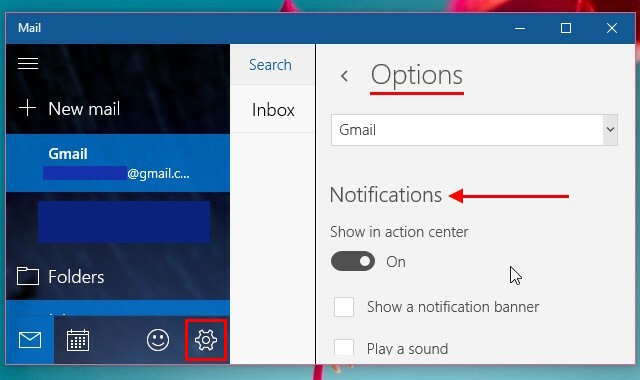
Deseja ajustar o comportamento padrão para marcar emails como lidos ou alterar a aparência do Mail? Volte ao painel Configurações clicando no botão Voltar ao lado de Opções. o Contas,Personalização, e Lendo seções fornecem alguns controles mais úteis.
Você personaliza alertas para cada conta de email? Ou você prefere ativar o recurso de horas silenciosas Veja como você pode definir horas tranquilas no Windows Veja como desativar automaticamente as notificações de acordo com uma programação no Windows 8.1 ou Windows 10. consulte Mais informação silenciar as notificações por completo?
Crédito de imagem: ilustração de um laptop juntando-se via Shutterstock
Akshata treinou em testes manuais, animação e design de UX antes de se concentrar em tecnologia e escrita. Isso reuniu duas de suas atividades favoritas - entender os sistemas e simplificar o jargão. Na MakeUseOf, Akshata escreve sobre como tirar o melhor proveito dos seus dispositivos Apple.


